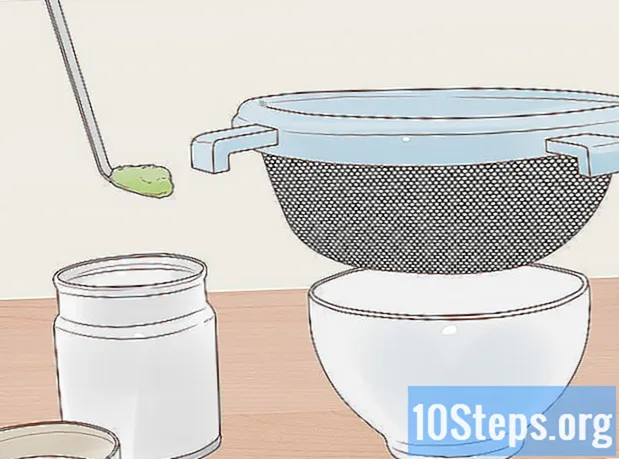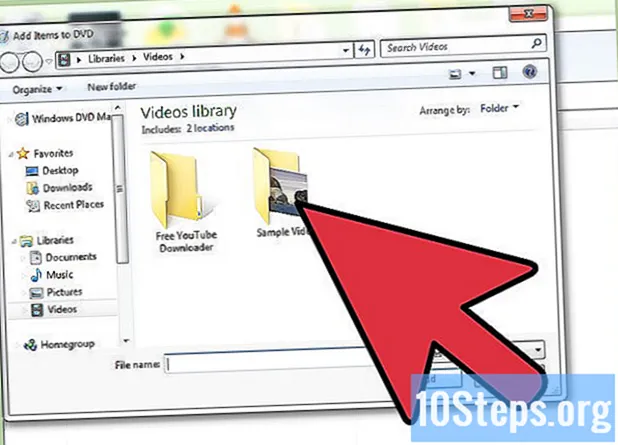Sisu
See artikkel õpetab teile, kuidas teisendada DOCX-vormingus Microsoft Wordi dokument DOC-vormingusse. DOCX-vorming võeti kasutusele 2007. aastal, nii et Wordi versioonid, mis seda laiendit endiselt genereerivad, ei saa seda avada; õnneks saate selle teisenduse tegemiseks kasutada tekstitöötluse moodsamat versiooni. Veebidokumentide muundurit on võimalik kasutada ka siis, kui teil pole Microsoft Wordi uusimat versiooni.
Sammud
1. ja 3. meetod: Windowsis
Avage Wordis DOCX-fail. Selleks topeltklõpsake dokumenti.
- Võite ka paremklõpsake DOCX-faili, valige Ava koos ... ja siis Sõna.

klõpsa sisse Arhiiv Wordi akna vasakus ülanurgas. Seejärel ilmub lehe vasakusse serva hüpikmenüü.
klõpsa sisse Salvesta kui akna vasakus servas asuvas hüpikmenüüs.

Topeltklõps See arvuti keset akent. Seejärel avaneb aken "Salvesta nimega".
Andke DOC-failile nimi. Sisestage soovitud dokumendi DOC-versiooni nimi.

Klõpsake lehe „Salvesta kui” allosas asuvat rippmenüüd „Salvesta tüübina”. Siis ilmub rippmenüü.
klõpsa sisse Wordi dokument 97-2003 rippmenüüst. Selles vormingus kasutatakse faililaiendit "DOC".
Valige sihtkoha asukoht. Klõpsake akna vasakus servas kausta, kuhu soovite dokumendi salvestada.
klõpsa sisse Päästma akna paremas alanurgas. Sellega salvestatakse dokumendi DOC-versioon valitud asukohta.
2. ja 3. meetod: Macis
Avage Wordis DOCX-fail. Enamikul juhtudest topeltklõpsake selle avamiseks.
- Võite ka klõpsata üks kord DOCX-failil, valige Arhiiv, Avage koos ja lõpuks, Sõna hüpikmenüüst.
klõpsa sisse Arhiivekraani vasakus ülanurgas. Siis ilmub rippmenüü.
klõpsa sisse Salvesta kui... rippmenüüst Arhiiv. Nii avatakse aken "Salvesta nimega".
Andke DOC-failile nimi. Sisestage soovitud dokumendi DOC-versiooni nimi.
Klõpsake lehe allosas asuvat rippmenüüd "Failivorming". Siis ilmub rippmenüü.
klõpsa sisse Wordi dokument 97-2004 rippmenüüst. Seejuures valitakse dokumendi salvestamiseks suvandiks DOC-fail.
Valige sihtkoha asukoht. Klõpsake akna vasakus servas kausta, kuhu soovite teisendatud dokumendi salvestada.
- Võimalik, et peate klõpsama rippmenüül "Kus" ja valima tulemuseks olevast rippmenüüst asukoht.
klõpsa sisse Päästma. See nupp asub akna paremas alanurgas. Sellega salvestatakse dokumendi DOC-versioon valitud asukohta.
3. ja 3. meetod: veebimuunduri kasutamine
Avage "Veebidokumentide muundur". Selleks külastage oma arvuti veebibrauseris aadressi https://document.online-convert.com/convert-to-doc.
klõpsa sisse Vali fail (Valige fail). See hall nupp asub lehe ülaosas. Nii avaneb "File Explorer" (Windows) või "Finder" (Mac).
Valige DOCX-fail. Minge DOCX-faili asukohta, mida soovite teisendada, ja klõpsake selle valimiseks sellel.
klõpsa sisse Avatud akna paremas alanurgas. See teeb DOCX-faili teisendusveebisaidile.
Kerige alla ja klõpsake nuppu Teisenda fail (Teisenda fail) ekraani allosas. Siis hakkab veebisait faili teisendama.
klõpsa sisse Lae alla. See heleroheline nupp asub failinimest paremal ja ilmub alles pärast selle teisendamist. Siis laaditakse fail arvutisse.
- Sõltuvalt teie brauseri seadetest peate võib-olla faili salvestamiseks määrama asukoha või kinnitama allalaadimise enne selle algust.
Näpunäited
- DOC-failid ühilduvad veebiteenuste vaatamise teenustega, näiteks Google Docs.
Hoiatused
- Kui DOCX-failil on täpsustatud vormindamine (näiteks fondid, värvid, graafika või ikoonid), mida DOC-vorming ei toeta, siis vormindamist faili DOC-versioonis ei kuvata. Järelikult võivad ilmneda muud vorminguprobleemid, näiteks teksti positsiooni muutmine.